Pitanje
Problem: Kako popraviti šifru pogreške Netflix Playera: 1001?
Moji prijatelji već godinama prigovaraju da nabavim Netflix. Mislio sam da je to jednostavan proces s nekoliko klikova, ali nekoliko dana još uvijek ne mogu ništa gledati. Problem na koji stalno nailazim je kod pogreške Netflix Playera: 1001. Ne pomaže ni prebacivanje između preglednika. Kako da to popravim?
Riješen odgovor
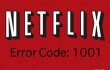
Netflix je plaćena platforma za video streaming koja korisnicima omogućuje pristup velikoj kolekciji filmova, TV serija i animacija. Možete birati između Basic, Standard i Premium mjesečnih pretplata, ovisno o vašim potrebama i financijskim mogućnostima. Budući da aplikacija nije besplatna, problemi pri korištenju mogu biti posebno frustrirajući. Kod pogreške Netflix Playera: 1001 uobičajena je pogreška na koju se novopridošlice Netflixa često žale. Iako instalacija same aplikacije može proći glatko, ova se pogreška pojavljuje prilikom pokušaja reprodukcije videozapisa.
Uglavnom, ovaj se problem odnosi na dodatak Silverlight koji je potreban za strujanje videozapisa na Netflixu. Moguće je da vaše računalo sprječava Silverlight da postavi svoje datoteke u sustav ili se tijekom njihove instalacije pojavila neka greška. Također, mogu postojati neki problemi povezani sa sadržajem koji pokušavate sam streamati. Kod pogreške Netflix Playera: Problem 1001 može se pojaviti na Mac ili Windows OS-u, a čini se da ne postoji jedinstveno rješenje za ovaj problem. Internetski forumi i blogovi puni su preporuka kako otkloniti ovu grešku. Ipak, ako je nešto pomoglo da se to popravi na jednom računalu, neće nužno raditi na drugom. Stoga se preporuča koristiti više autoritativnih izvora i doći do srži problema.
Netflix je također riješio ovaj problem i pružio popis tehnika koje treba isprobati, uključujući ažuriranje preglednik i čišćenje od kolačića, dodavanje Netflixa na popis pouzdanih web-mjesta i ponovno instaliranje Silverlighta uključiti. Razgovarajmo o kodu pogreške Netflix Playera: 1001 koraka za uklanjanje u nastavku.
Kako popraviti Netflix Player Code Error: 1001 pogreška na Windows OS-u?
Za popravak oštećenog sustava morate kupiti licenciranu verziju Reimage Reimage.
Nećemo ulaziti u detalje o ažuriranju ili ponovnoj instalaciji vašeg preglednika jer ćete sve potrebne informacije pronaći na njegovoj službenoj web stranici. Ipak, za čišćenje kolačića možda će biti potrebna dodatna pomoć. Prvo morate pristupiti netflix.com/clearcookies i slijediti navedene upute. Automatski ćete se odjaviti s Netflixa i trebat ćete se ponovno prijaviti. Ova metoda može pomoći u uklanjanju potencijalno oštećenih postavki kolačića. Nakon čišćenja kolačića, Netflix možete učiniti vašom pouzdanom web-stranicom i na taj način izbjeći potencijalne kvarove. Da biste to postigli na Internet Exploreru:
- Kliknite ikonu zupčanika u gornjem desnom kutu preglednika.
- Idite na Internetske mogućnosti.
- Kliknite Sigurnost.
- Odaberite Pouzdana mjesta i kliknite Web lokacije.
- Poništite odabir opcije Zahtijevaj provjeru poslužitelja.
- Izbrišite sadržaj vezan za Netflix u okviru Websites:.
- Upišite *.netflix.com pored polja Dodaj ovu web stranicu u zonu.
- Kliknite Dodaj i zatvori.
Ako i dalje nailazite na problem s šifrom pogreške Netflix Playera: 1001 nakon brisanja kolačića i dodavanja Netflixa na popis pouzdanih web-mjesta, još uvijek imate jednu opciju. Možete ponovno instalirati Silverlight i, nadamo se, eliminirati pogreške koje je možda pokrenuo prvotno instalirani dodatak. Prije nego što pokušate bilo što, podsjetimo vas da morate u potpunosti ukloniti sve komponente programa iz sustava kako biste nastavili s ponovnom instalacijom. Softver poput Perfect Uninstaller Savršen program za deinstalaciju može vam pomoći da postignete najbolje rezultate.
Kako ukloniti pogrešku Netflix Player Code: 1001 s vašeg Mac OS X?
Za popravak oštećenog sustava morate kupiti licenciranu verziju Reimage Reimage.
Za brisanje kolačića iz preglednika na Mac OS X, idite na netflix.com/clearcookies i pažljivo slijedite daljnje upute. Nakon što se kolačići izbrišu, vratite se na Netflix Home i ponovno uključite aplikaciju.
Dodatak Microsoft Silverlight zahtijeva da OS X račun ima administrativna prava. U suprotnom, program možda neće raditi i prikazati poruku Netflix Player Code Error: 1001. Slijedite korake u nastavku da biste zatražili svoja prava na račun:
- Kliknite ikonu Apple koja se nalazi u gornjem lijevom kutu radne površine
- Idite na Postavke sustava.
- U odjeljku Sustav odaberite Korisnici i grupe.
- Oznaka administratora trebala bi se pojaviti iznad ikone Netflix User.
- Zatvorite sve kartice i pokušajte ponovno pokrenuti Netflix.
Konačno, možete pokušati ponovno instalirati Silverlight dodatak. Samo se prvo riješite svih starih datoteka. Možete to učiniti ručno, ali specijaliziranim softverom kao što je MacKeeper MacKeeper može to učiniti brže i učinkovitije.
Automatski popravite svoje greške
Tim ugetfix.com pokušava dati sve od sebe kako bi pomogao korisnicima da pronađu najbolja rješenja za uklanjanje svojih pogrešaka. Ako se ne želite boriti s tehnikama ručnih popravaka, upotrijebite automatski softver. Svi preporučeni proizvodi testirani su i odobreni od strane naših stručnjaka. Alati koje možete koristiti za ispravljanje pogreške navedeni su u nastavku:
Ponuda
Učini to sada!
Preuzmite popravakSreća
Jamčiti
Učini to sada!
Preuzmite popravakSreća
Jamčiti
Ako niste uspjeli ispraviti pogrešku pomoću Reimagea, obratite se našem timu za podršku za pomoć. Molimo vas da nam kažete sve detalje za koje mislite da bismo trebali znati o vašem problemu.
Ovaj patentirani proces popravka koristi bazu podataka od 25 milijuna komponenti koje mogu zamijeniti bilo koju oštećenu ili nedostajuću datoteku na računalu korisnika.
Za popravak oštećenog sustava morate kupiti licenciranu verziju Reimage alat za uklanjanje zlonamjernog softvera.

Ostati potpuno anoniman i spriječiti ISP i vlade od špijuniranja na tebi, trebao bi zaposliti Privatni pristup internetu VPN. Omogućit će vam da se povežete na internet dok ste potpuno anonimni tako što će šifrirati sve informacije, spriječiti trackere, oglase, kao i zlonamjerni sadržaj. Što je najvažnije, zaustavit ćete ilegalne nadzorne aktivnosti koje NSA i druge vladine institucije obavljaju iza vaših leđa.
Nepredviđene okolnosti mogu se dogoditi u bilo kojem trenutku tijekom korištenja računala: može se isključiti zbog nestanka struje, a Može se pojaviti Plavi zaslon smrti (BSoD) ili nasumična ažuriranja sustava Windows mogu se pojaviti na stroju kada ste otišli na nekoliko minutama. Kao rezultat toga, vaši školski zadaci, važni dokumenti i drugi podaci mogu biti izgubljeni. Do oporavak izgubljene datoteke, možete koristiti Data Recovery Pro – pretražuje kopije datoteka koje su još uvijek dostupne na vašem tvrdom disku i brzo ih dohvaća.